iPhone苹果手机玩抖音时快速调音量的方法
iPhone是一款颜值高、性能好的手机,深受广大用户的喜爱。抖音是一款拍摄短视频的社交软件,不少iPhone用户在使用抖音时都会调节音量,可是如果频繁使用音量键会对手机造成损耗,那么,我们如何在玩抖音时快速调音量呢?小编今天给大家分享解决这个问题的方法。
具体如下:
1.首先,请大家在iPhone中找到“设置”图标,接着点开进入如图所示的主界面,我们选择“通用”按钮。
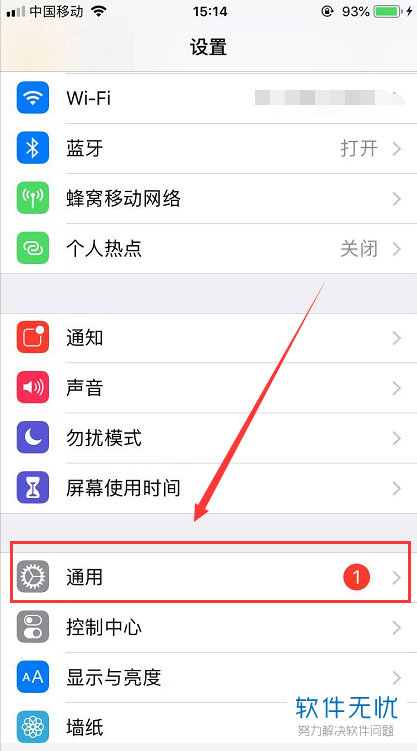
2.第二步,接着请大家点击新界面中的“辅助功能”这一项。
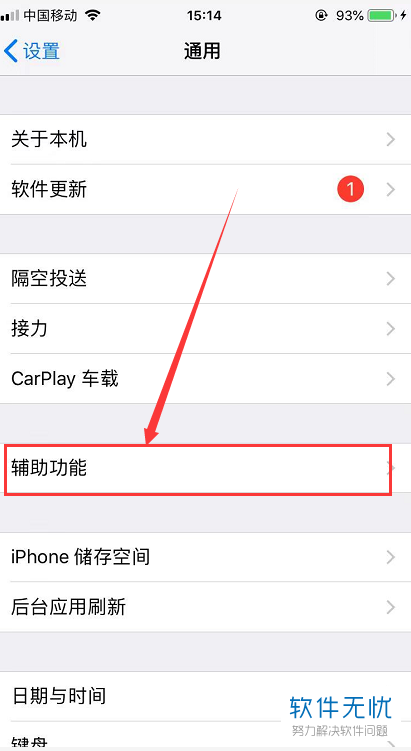
3.第三步,此时我们已经到达如图的“辅助功能”新界面,请选择“辅助触控”选项。

4.第四步,完成后我们进入如图的新界面,请选择“自动顶层菜单”按钮。
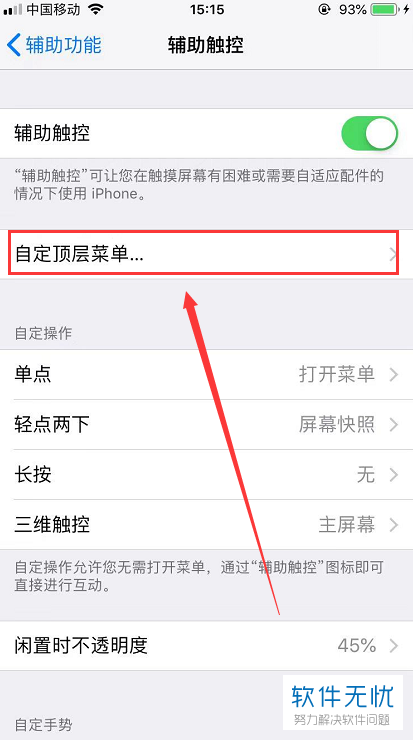
5.第五步,接着我们便到达如图所示的界面,我们不难发现屏幕右下方有一个“+”图标,我们选择该图标,然后我们添加两个图标。

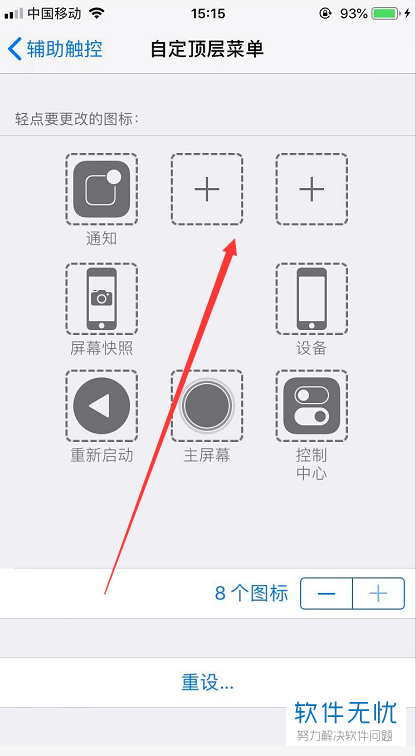
6.第六步,此时我们选择新界面中的“调高音量与调低音量”这一项,请在调高与调低之间做出选择。
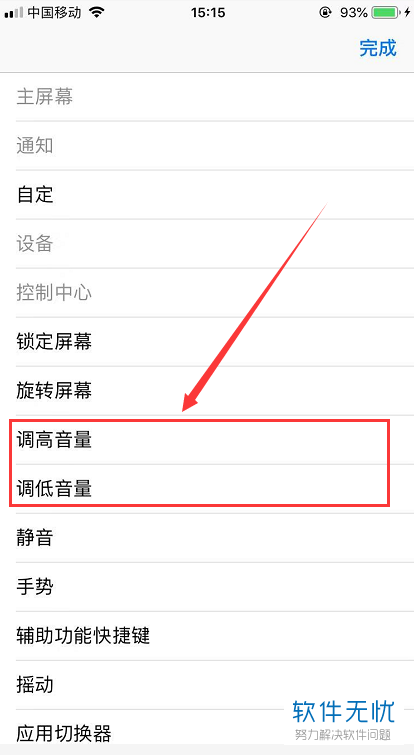
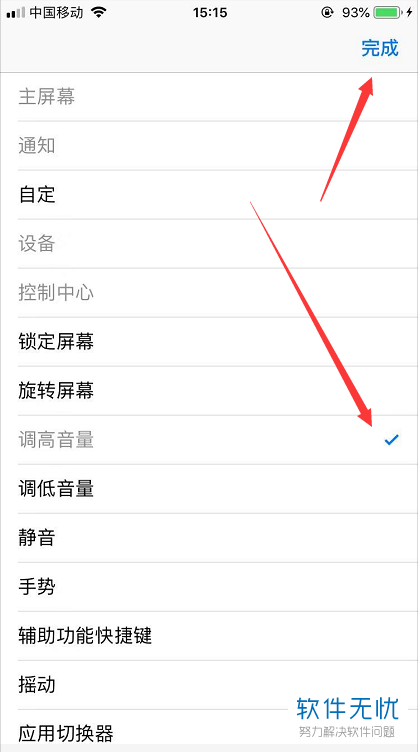
7.完成后,如图所示,请大家再按照同样的方法添加另一个调音量的按钮即可。
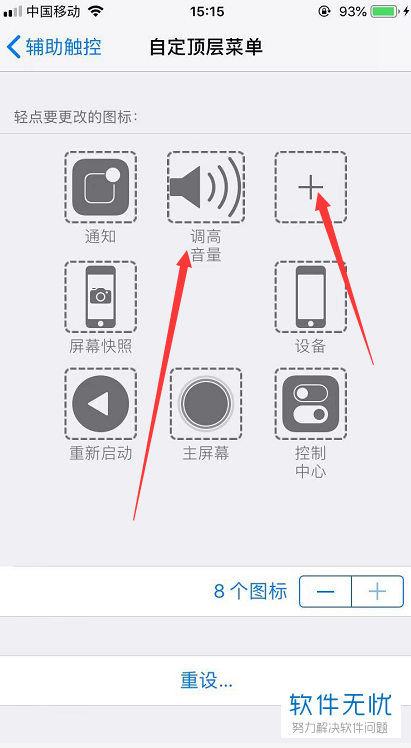

8. 最后,完成上述步骤后,我们已经成功地设置了调节音量的辅助触控,以后玩抖音就能快速调节音量了。
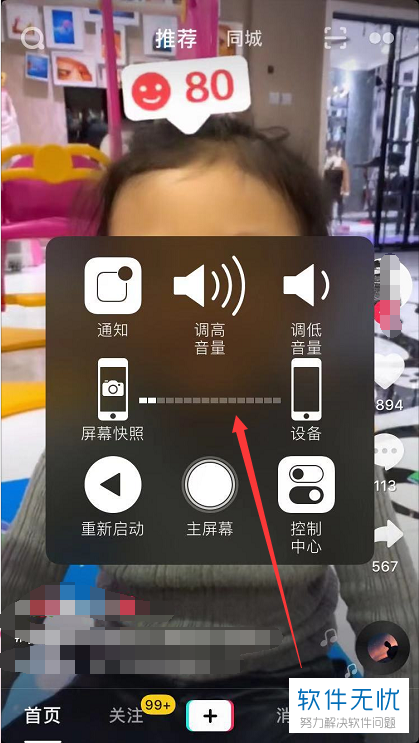
以上就是iPhone苹果手机玩抖音时快速调音量的方法。
分享:
相关推荐
- 【其他】 WPS表格Unicode文本 04-30
- 【其他】 WPS表格unique 04-30
- 【其他】 WPS表格utf-8 04-30
- 【其他】 WPS表格u盘删除怎么恢复 04-30
- 【其他】 WPS表格运行慢,卡怎么办解决 04-30
- 【其他】 WPS表格与Excel的区别 04-30
- 【其他】 哔哩哔哩漫画怎么完成今日推荐任务 04-30
- 【其他】 WPS表格隐藏的列怎么显示出来 04-30
- 【其他】 WPS表格图片怎么置于文字下方 04-30
- 【其他】 WPS表格图片怎么跟随表格 04-30
本周热门
-
iphone序列号查询官方入口在哪里 2024/04/11
-
oppo云服务平台登录入口 2020/05/18
-
输入手机号一键查询快递入口网址大全 2024/04/11
-
苹果官网序列号查询入口 2023/03/04
-
光信号灯不亮是怎么回事 2024/04/15
-
fishbowl鱼缸测试网址 2024/04/15
-
steam账号怎么注册 2023/02/27
-
mbti官网免费版2024入口 2024/04/11
本月热门
-
iphone序列号查询官方入口在哪里 2024/04/11
-
输入手机号一键查询快递入口网址大全 2024/04/11
-
oppo云服务平台登录入口 2020/05/18
-
outlook邮箱怎么改密码 2024/01/02
-
苹果官网序列号查询入口 2023/03/04
-
mbti官网免费版2024入口 2024/04/11
-
光信号灯不亮是怎么回事 2024/04/15
-
fishbowl鱼缸测试网址 2024/04/15
-
网线水晶头颜色顺序图片 2020/08/11
-
计算器上各个键的名称及功能介绍大全 2023/02/21












